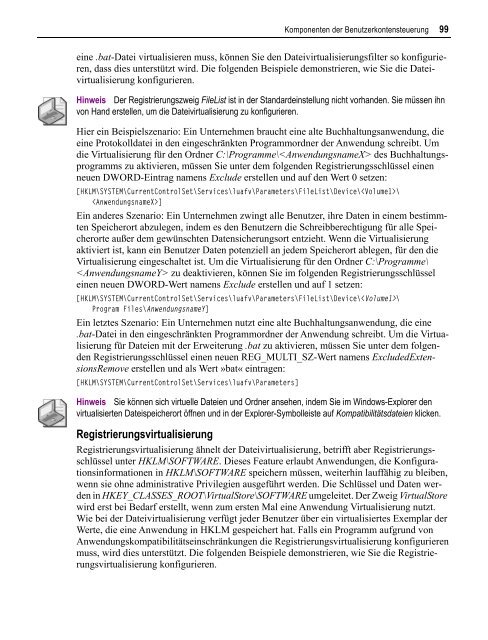- Seite 1 und 2:
Jesper M. Johansson mit dem Microso
- Seite 3 und 4:
Inhaltsverzeichnis Danksagungen ...
- Seite 5 und 6:
Inhaltsverzeichnis V Benutzerrechte
- Seite 7 und 8:
Inhaltsverzeichnis VII GPO-Kommenta
- Seite 9 und 10:
Inhaltsverzeichnis IX In Server Cor
- Seite 11:
Inhaltsverzeichnis XI TCP/IP-Sicher
- Seite 15 und 16:
Einleitung Falls es Ihnen ähnlich
- Seite 17 und 18:
Dokumentkonventionen XVII Kapitel
- Seite 19 und 20:
Abbildung E.1 Wenn Sie die Elevatio
- Seite 21 und 22:
Begleit-CD XXI E-Book Falls Sie das
- Seite 23:
Support für dieses Buch XXIII Supp
- Seite 27 und 28:
K A P I T E L 1 Subjekte, Benutzer
- Seite 29 und 30:
Typen von Sicherheitsprinzipalen 5
- Seite 31 und 32:
Typen von Sicherheitsprinzipalen 7
- Seite 33 und 34:
Typen von Sicherheitsprinzipalen 9
- Seite 35 und 36:
Typen von Sicherheitsprinzipalen 11
- Seite 37 und 38:
Sicherheits-IDs 13 Komponenten eine
- Seite 39 und 40:
Sicherheits-IDs 15 Dienst-SIDs Wie
- Seite 41 und 42:
K A P I T E L 2 Authentifizierung u
- Seite 43 und 44:
Etwas, das Sie wissen, und etwas, d
- Seite 45 und 46:
Speichern der Authentifizierer 21 V
- Seite 47 und 48:
Abbildung 2.2 Der LM-Hash wird mit
- Seite 49 und 50:
Speichern der Authentifizierer 25 K
- Seite 51 und 52:
Speichern der Authentifizierer 27 I
- Seite 53 und 54:
Authentifizierungsprotokolle 29 Fal
- Seite 55 und 56:
Authentifizierungsprotokolle 31 Dig
- Seite 57 und 58:
Authentifizierungsprotokolle 33 nen
- Seite 59 und 60:
Authentifizierungsprotokolle 35 NTL
- Seite 61 und 62:
Authentifizierungsprotokolle 37 Um
- Seite 63 und 64:
Angriffe auf Kennwörter 39 Wenn si
- Seite 65 und 66:
Angriffe auf Kennwörter 41 Erraten
- Seite 67 und 68:
Angriffe auf Kennwörter 43 Nutzen
- Seite 69 und 70:
Angriffe auf Kennwörter 45 Warum d
- Seite 71 und 72: Verwalten von Kennwörtern 47 Tabel
- Seite 73 und 74: Verwalten von Kennwörtern 49 belie
- Seite 75 und 76: Verwalten von Kennwörtern 51 Abges
- Seite 77 und 78: Abbildung 2.18 Mit dem Attribut msD
- Seite 79 und 80: Weitere Informationen 55 Vorrang be
- Seite 81 und 82: K A P I T E L 3 Objekte: Was Sie wo
- Seite 83 und 84: Terminologie der Zugriffssteuerung
- Seite 85 und 86: Terminologie der Zugriffssteuerung
- Seite 87 und 88: Terminologie der Zugriffssteuerung
- Seite 89 und 90: Terminologie der Zugriffssteuerung
- Seite 91 und 92: Terminologie der Zugriffssteuerung
- Seite 93 und 94: Terminologie der Zugriffssteuerung
- Seite 95 und 96: Terminologie der Zugriffssteuerung
- Seite 97 und 98: Terminologie der Zugriffssteuerung
- Seite 99 und 100: Terminologie der Zugriffssteuerung
- Seite 101 und 102: Terminologie der Zugriffssteuerung
- Seite 103 und 104: Terminologie der Zugriffssteuerung
- Seite 105 und 106: Tools zum Verwalten von Berechtigun
- Seite 107 und 108: SC Tools zum Verwalten von Berechti
- Seite 109 und 110: Benutzerrechte und Privilegien 85 B
- Seite 111 und 112: Konstante/Wert Anzeigename Beschrei
- Seite 113 und 114: Konstante/Wert Anzeigename Beschrei
- Seite 115 und 116: K A P I T E L 4 Grundlagen der Benu
- Seite 117 und 118: So funktioniert die Tokenfilterung
- Seite 119 und 120: Komponenten der Benutzerkontensteue
- Seite 121: Komponenten der Benutzerkontensteue
- Seite 125 und 126: Komponenten der Benutzerkontensteue
- Seite 127 und 128: Komponenten der Benutzerkontensteue
- Seite 129 und 130: Komponenten der Benutzerkontensteue
- Seite 131 und 132: Abbildung 4.8 Meldung, dass Windows
- Seite 133 und 134: UAC-Gruppenrichtlinieneinstellungen
- Seite 135 und 136: Was hat sich bei der UAC in Windows
- Seite 137 und 138: Zusammenfassung 113 Besser Schreibe
- Seite 139 und 140: K A P I T E L 5 Firewall und Netzwe
- Seite 141 und 142: Abbildung 5.1 Die Architektur der W
- Seite 143 und 144: Windows-Firewall mit erweiterter Si
- Seite 145 und 146: Windows-Firewall mit erweiterter Si
- Seite 147 und 148: Windows-Firewall mit erweiterter Si
- Seite 149 und 150: Windows-Firewall mit erweiterter Si
- Seite 151 und 152: Windows-Firewall mit erweiterter Si
- Seite 153 und 154: Windows-Firewall mit erweiterter Si
- Seite 155 und 156: Routing- und RAS-Dienste 131 Verbes
- Seite 157 und 158: Abbildung 5.10 Deaktivieren der erw
- Seite 159 und 160: Internet Protocol Security 135 IPse
- Seite 161 und 162: Internet Protocol Security 137 Verb
- Seite 163 und 164: Netzwerkzugriffsschutz 139 Netzwerk
- Seite 165 und 166: Netzwerkzugriffsschutz 141 NAP-Admi
- Seite 167 und 168: Netzwerkzugriffsschutz 143 NAP-Agen
- Seite 169 und 170: Netzwerkzugriffsschutz 145 Hinweis
- Seite 171 und 172: Netzwerkzugriffsschutz 147 Akronyme
- Seite 173:
Weitere Informationen Weitere Infor
- Seite 176 und 177:
152 Kapitel 6: Dienste Was ist ein
- Seite 178 und 179:
154 Kapitel 6: Dienste Abbildung 6.
- Seite 180 und 181:
156 Kapitel 6: Dienste Abbildung 6.
- Seite 182 und 183:
158 Kapitel 6: Dienste angegebenen
- Seite 184 und 185:
160 Kapitel 6: Dienste Dieses Feld
- Seite 186 und 187:
162 Kapitel 6: Dienste Blaster-Wurm
- Seite 188 und 189:
164 Kapitel 6: Dienste Remoteanmeld
- Seite 190 und 191:
166 Kapitel 6: Dienste Geringstmög
- Seite 192 und 193:
168 Kapitel 6: Dienste Das Konto SY
- Seite 194 und 195:
170 Kapitel 6: Dienste Abbildung 6.
- Seite 196 und 197:
172 Kapitel 6: Dienste Auch wenn Si
- Seite 198 und 199:
174 Kapitel 6: Dienste Die Windows-
- Seite 200 und 201:
176 Kapitel 6: Dienste Abbildung 6.
- Seite 202 und 203:
178 Kapitel 6: Dienste Abbildung 6.
- Seite 204 und 205:
180 Kapitel 6: Dienste Abschalten m
- Seite 206 und 207:
182 Kapitel 6: Dienste Verwenden de
- Seite 208 und 209:
184 Kapitel 6: Dienste Weitere Info
- Seite 210 und 211:
186 Kapitel 7: Gruppenrichtlinien
- Seite 212 und 213:
188 Kapitel 7: Gruppenrichtlinien A
- Seite 214 und 215:
190 Kapitel 7: Gruppenrichtlinien i
- Seite 216 und 217:
192 Kapitel 7: Gruppenrichtlinien A
- Seite 218 und 219:
194 Kapitel 7: Gruppenrichtlinien o
- Seite 220 und 221:
196 Kapitel 7: Gruppenrichtlinien W
- Seite 222 und 223:
198 Kapitel 7: Gruppenrichtlinien A
- Seite 224 und 225:
200 Kapitel 7: Gruppenrichtlinien A
- Seite 226 und 227:
202 Kapitel 7: Gruppenrichtlinien A
- Seite 228 und 229:
204 Kapitel 7: Gruppenrichtlinien A
- Seite 230 und 231:
206 Kapitel 7: Gruppenrichtlinien A
- Seite 232 und 233:
208 Kapitel 7: Gruppenrichtlinien l
- Seite 234 und 235:
210 Kapitel 7: Gruppenrichtlinien
- Seite 236 und 237:
212 Kapitel 7: Gruppenrichtlinien R
- Seite 238 und 239:
214 Kapitel 7: Gruppenrichtlinien R
- Seite 241 und 242:
K A P I T E L 8 Überwachung Von Er
- Seite 243 und 244:
Abbildung 8.1 Aufbau des Windows-Ü
- Seite 245 und 246:
Festlegen einer Überwachungsrichtl
- Seite 247 und 248:
Festlegen einer Überwachungsrichtl
- Seite 249 und 250:
Festlegen einer Überwachungsrichtl
- Seite 251 und 252:
Festlegen einer Überwachungsrichtl
- Seite 253 und 254:
Entwerfen einer guten Überwachungs
- Seite 255 und 256:
Neue Ereignisse in Windows Server 2
- Seite 257 und 258:
Neue Ereignisse in Windows Server 2
- Seite 259 und 260:
Tabelle 8.5 ACL-Änderungsereigniss
- Seite 261 und 262:
Analysieren von Ereignissen mit den
- Seite 263 und 264:
Analysieren von Ereignissen mit den
- Seite 265 und 266:
Analysieren von Ereignissen mit den
- Seite 267:
Zusammenfassung 243 Aktivieren Sie
- Seite 271 und 272:
K A P I T E L 9 Optimieren der Acti
- Seite 273 und 274:
Die neue Benutzeroberfläche 249 Si
- Seite 275 und 276:
Der neue Assistent zum Installieren
- Seite 277 und 278:
Schreibgeschützte Domänencontroll
- Seite 279 und 280:
Schreibgeschützte Domänencontroll
- Seite 281 und 282:
Schreibgeschützte Domänencontroll
- Seite 283 und 284:
Active Directory-Datenbankbereitste
- Seite 285 und 286:
AD DS-Überwachung 261 4. Stellen S
- Seite 287 und 288:
Kontoname: Administrator Kontodomä
- Seite 289 und 290:
AD DS-Überwachung 265 Dasselbe gil
- Seite 291 und 292:
Grundlagen von AD LDS 267 weise AD
- Seite 293 und 294:
Grundlagen der Active Directory-Ver
- Seite 295:
Weitere Informationen 271 sie Anspr
- Seite 298 und 299:
274 Kapitel 10: Implementieren der
- Seite 300 und 301:
276 Kapitel 10: Implementieren der
- Seite 302 und 303:
278 Kapitel 10: Implementieren der
- Seite 304 und 305:
280 Kapitel 10: Implementieren der
- Seite 306 und 307:
282 Kapitel 10: Implementieren der
- Seite 308 und 309:
284 Kapitel 10: Implementieren der
- Seite 310 und 311:
286 Kapitel 10: Implementieren der
- Seite 312 und 313:
288 Kapitel 10: Implementieren der
- Seite 314 und 315:
290 Kapitel 10: Implementieren der
- Seite 316 und 317:
292 Kapitel 11: Implementieren der
- Seite 318 und 319:
294 Kapitel 11: Implementieren der
- Seite 320 und 321:
296 Kapitel 11: Implementieren der
- Seite 322 und 323:
298 Kapitel 11: Implementieren der
- Seite 324 und 325:
300 Kapitel 11: Implementieren der
- Seite 326 und 327:
302 Kapitel 11: Implementieren der
- Seite 328 und 329:
304 Kapitel 11: Implementieren der
- Seite 330 und 331:
306 Kapitel 11: Implementieren der
- Seite 332 und 333:
308 Kapitel 11: Implementieren der
- Seite 334 und 335:
310 Kapitel 11: Implementieren der
- Seite 336 und 337:
312 Kapitel 11: Implementieren der
- Seite 338 und 339:
314 Kapitel 11: Implementieren der
- Seite 341:
T E I L I I I Sicherheitsszenarien
- Seite 344 und 345:
320 Kapitel 12: Schützen von Serve
- Seite 346 und 347:
322 Kapitel 12: Schützen von Serve
- Seite 348 und 349:
324 Kapitel 12: Schützen von Serve
- Seite 350 und 351:
326 Kapitel 12: Schützen von Serve
- Seite 352 und 353:
328 Kapitel 12: Schützen von Serve
- Seite 354 und 355:
330 Kapitel 12: Schützen von Serve
- Seite 356 und 357:
332 Kapitel 12: Schützen von Serve
- Seite 358 und 359:
334 Kapitel 12: Schützen von Serve
- Seite 360 und 361:
336 Kapitel 12: Schützen von Serve
- Seite 362 und 363:
338 Kapitel 12: Schützen von Serve
- Seite 364 und 365:
340 Kapitel 12: Schützen von Serve
- Seite 366 und 367:
342 Kapitel 12: Schützen von Serve
- Seite 368 und 369:
344 Kapitel 12: Schützen von Serve
- Seite 370 und 371:
346 Kapitel 12: Schützen von Serve
- Seite 373 und 374:
K A P I T E L 1 3 Patchverwaltung V
- Seite 375 und 376:
Die vier Phasen der Patchverwaltung
- Seite 377 und 378:
Tabelle 13.1 Abschnitte eines Siche
- Seite 379 und 380:
Die vier Phasen der Patchverwaltung
- Seite 381 und 382:
Der Aufbau eines Sicherheitsupdates
- Seite 383 und 384:
Tools für Ihr Patchverwaltungsarse
- Seite 385 und 386:
Tools für Ihr Patchverwaltungsarse
- Seite 387 und 388:
Tools für Ihr Patchverwaltungsarse
- Seite 389 und 390:
Tools für Ihr Patchverwaltungsarse
- Seite 391 und 392:
Tabelle 13.3 In WSUS 3.0 unterstüt
- Seite 393 und 394:
Tools für Ihr Patchverwaltungsarse
- Seite 395 und 396:
Abbildung 13.8 WSUS kann eine vorha
- Seite 397 und 398:
Tools für Ihr Patchverwaltungsarse
- Seite 399 und 400:
Tools für Ihr Patchverwaltungsarse
- Seite 401 und 402:
K A P I T E L 1 4 Schützen des Net
- Seite 403 und 404:
Schützen des Netzwerks 379 werden
- Seite 405 und 406:
Einführung in Sicherheitsabhängig
- Seite 407 und 408:
Einführung in Sicherheitsabhängig
- Seite 409 und 410:
Abhängigkeitstypen 385 Abhängigke
- Seite 411 und 412:
Abhängigkeitstypen 387 Beim normal
- Seite 413 und 414:
Eindämmen von Abhängigkeiten 389
- Seite 415 und 416:
Eindämmen von Abhängigkeiten 391
- Seite 417 und 418:
Eindämmen von Abhängigkeiten 393
- Seite 419 und 420:
Eindämmen von Abhängigkeiten 395
- Seite 421 und 422:
Eindämmen von Abhängigkeiten 397
- Seite 423 und 424:
Tabelle 14.3 Netzwerkkommunikations
- Seite 425 und 426:
Eindämmen von Abhängigkeiten 401
- Seite 427 und 428:
Zusammenfassung 403 und Windows-Fir
- Seite 429 und 430:
K A P I T E L 1 5 Schützen von Zwe
- Seite 431 und 432:
Einführung in die Probleme von Zwe
- Seite 433 und 434:
Windows Server 2008 in der Zweigste
- Seite 435 und 436:
Windows Server 2008 in der Zweigste
- Seite 437 und 438:
Windows Server 2008 in der Zweigste
- Seite 439 und 440:
Windows Server 2008 in der Zweigste
- Seite 441 und 442:
Windows Server 2008 in der Zweigste
- Seite 443 und 444:
Windows Server 2008 in der Zweigste
- Seite 445 und 446:
Windows Server 2008 in der Zweigste
- Seite 447 und 448:
Windows Server 2008 in der Zweigste
- Seite 449 und 450:
Windows Server 2008 in der Zweigste
- Seite 451 und 452:
Weitere Informationen 427 dern, das
- Seite 453 und 454:
K A P I T E L 1 6 Aspekte für klei
- Seite 455 und 456:
Betreiben von Servern bei knappem B
- Seite 457 und 458:
Server für kleine Firmen 433 Bei v
- Seite 459 und 460:
Abbildung 16.3 Der Netzwerkaufbau w
- Seite 461 und 462:
Server für kleine Firmen 437 Windo
- Seite 463 und 464:
Verletzen aller Prinzipien mit Serv
- Seite 465 und 466:
Verletzen aller Prinzipien mit Serv
- Seite 467 und 468:
Verletzen aller Prinzipien mit Serv
- Seite 469 und 470:
Verletzen aller Prinzipien mit Serv
- Seite 471 und 472:
Empfehlungen für kleine Unternehme
- Seite 473 und 474:
Empfehlungen für kleine Unternehme
- Seite 475 und 476:
Empfehlungen für kleine Unternehme
- Seite 477 und 478:
Empfehlungen für kleine Unternehme
- Seite 479 und 480:
Empfehlungen für kleine Unternehme
- Seite 481 und 482:
Empfehlungen für kleine Unternehme
- Seite 483 und 484:
Empfehlungen für kleine Unternehme
- Seite 485 und 486:
Empfehlungen für kleine Unternehme
- Seite 487 und 488:
Empfehlungen für kleine Unternehme
- Seite 489 und 490:
Empfehlungen für kleine Unternehme
- Seite 491 und 492:
Abbildung 16.21 Netzwerkzugriffsric
- Seite 493 und 494:
Weitere Informationen 469 »Deploy
- Seite 495 und 496:
K A P I T E L 1 7 Schützen von Ser
- Seite 497 und 498:
Konfigurieren von IIS 7.0 473 Ihre
- Seite 499 und 500:
Konfigurieren von IIS 7.0 475 Ebene
- Seite 501 und 502:
TCP/IP-Sicherheit 477 Das Element i
- Seite 503 und 504:
TCP/IP-Sicherheit 479 Portsicherhei
- Seite 505 und 506:
Einfache pfadbasierte Sicherheit 48
- Seite 507 und 508:
Einfache pfadbasierte Sicherheit 48
- Seite 509 und 510:
Authentifizierung und Autorisierung
- Seite 511 und 512:
Authentifizierung und Autorisierung
- Seite 513 und 514:
Authentifizierung und Autorisierung
- Seite 515 und 516:
Authentifizierung und Autorisieru
- Seite 517 und 518:
Authentifizierung und Autorisierung
- Seite 519 und 520:
Authentifizierung und Autorisierung
- Seite 521 und 522:
Authentifizierung und Autorisierung
- Seite 523 und 524:
Authentifizierung und Autorisierung
- Seite 525:
Weitere Informationen Weitere Infor
- Seite 528 und 529:
504 Stichwortverzeichnis Administra
- Seite 530 und 531:
506 Stichwortverzeichnis BitLocker-
- Seite 532 und 533:
508 Stichwortverzeichnis Drahtlosne
- Seite 534 und 535:
510 Stichwortverzeichnis Hashing (F
- Seite 536 und 537:
512 Stichwortverzeichnis Kompatibil
- Seite 538 und 539:
514 Stichwortverzeichnis NTLM v2 32
- Seite 540 und 541:
516 Stichwortverzeichnis RPC-Schnit
- Seite 542 und 543:
518 Stichwortverzeichnis Software-I
- Seite 544 und 545:
520 Stichwortverzeichnis Verzeichni
- Seite 546 und 547:
522 Stichwortverzeichnis WSHA (Wind
- Seite 548 und 549:
524 Die Autoren Susan Bradley Susan
- Seite 550 und 551:
526 Die Autoren Alun Jones Alun Jon